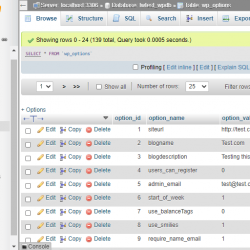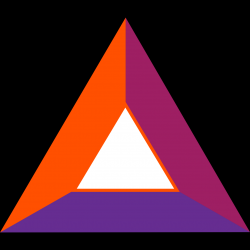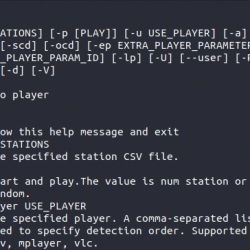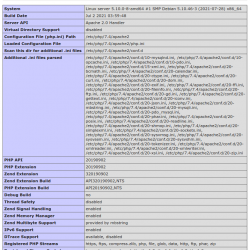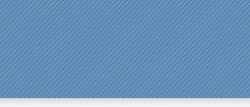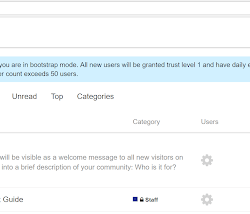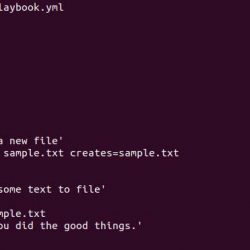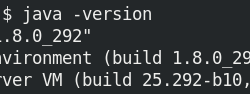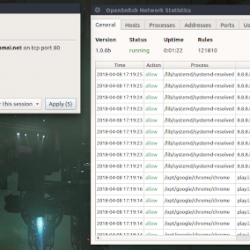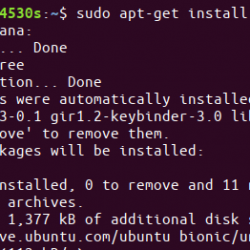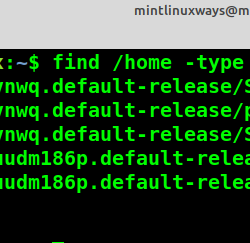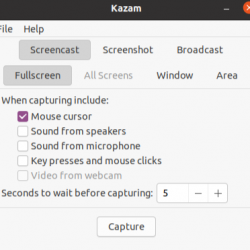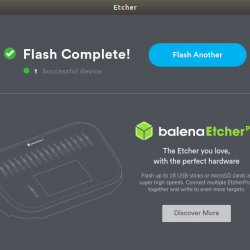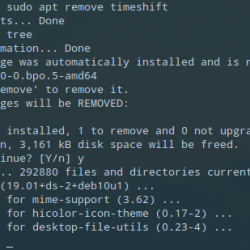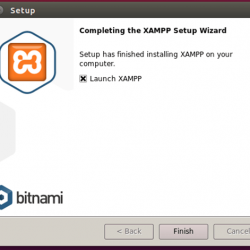作为内容作者,我需要在我的文章中添加图片。 有时,最好添加视频或 gif 图像来更容易地解释这个概念。 通过观看视频或 gif 格式的输出而不是文本,读者可以轻松地更好地理解指南。 前几天,我写了关于 烈焰射击,一款功能丰富且功能强大的 Linux 截图工具。 今天,我将向您展示如何从视频或一组图像中制作高质量的 GIF 图像。 见面 吉夫斯基, 一个跨平台、开源、命令行的高质量 GIF 编码器,基于 鹏量子.
对于那些想知道的人,pngquant 是一个命令行有损 PNG 图像压缩器。 相信我,pngquant 是我用过的最好的 PNG 压缩器之一。 它压缩PNG图像 高达 70% 不会失去原始质量并保留完整的 Alpha 透明度。 压缩图像与所有网络浏览器和操作系统兼容。 由于 Gifski 基于 Pngquant,它使用 pngquant 的功能来创建高效的 GIF 动画。 Gifski 能够创建每帧使用数千种颜色的动画 GIF。 Gifski 也需要 ffmpeg 将视频转换为PNG图像。
内容
在 Linux 上安装 Gifski
确保您已安装 FFMpeg 和 Pngquant。
FFmpeg 在大多数 Linux 发行版的官方存储库中都可用,因此您可以使用默认的包管理器安装它。 有关安装说明,请参阅以下指南。
- 如何在 Linux 中安装 FFmpeg
Pngquant 在默认存储库中也可用。 要在 Linux 上安装 Pngquant,请参阅以下指南:
- Pngquant – 在 Linux 上压缩 PNG 图像的命令行实用程序
安装必备软件后,安装 Gifski。 您可以使用安装它 货物 如果 锈 编程语言已安装在您的系统上。
$ cargo install gifski
你也可以得到它 Linuxbrew 包管理器。
$ brew install gifski
如果您不想安装 cargo 或 Linuxbrew,请从以下位置下载最新的二进制可执行文件 发布页面 并手动编译和安装 gifski。
使用 Gifski GIF 编码器创建高质量的 GIF 动画
转到保存 PNG 图像的位置并运行以下命令从图像集创建 GIF 动画:
$ gifski -o file.gif *.png
这里的 file.gif 是最终输出的 gif 动画。
Gifski 还有一些其他附加功能,例如;
- 创建具有特定尺寸的 GIF 动画,
- 每秒显示特定数量的动画,
- 以特定质量编码,
- 编码更快,
- 完全按照给定的顺序编码图像,而不是排序。
要创建具有特定尺寸的 GIF 动画,例如 width=800 和 height=400,请使用以下命令:
$ gifski -o file.gif -W 800 -H 400 *.png
您可以在 gif 动画中设置每秒所需的动画帧数。 默认值为 20.
例如,要每秒使用一个动画帧,请使用以下命令:
$ gifski -o file.gif --fps 1 *.png
我们可以在 1-100 的范围内以特定质量进行编码。 显然,较低的质量可能会产生较小的文件,而较高的质量可能会产生较大的抓取 gif 动画。
$ gifski -o file.gif --quality 50 *.png
当您对大量图像进行编码时,Gifski 将花费更多时间。 要使编码过程比平时快 3 倍,请运行:
$ gifski -o file.gif --fast *.png
请注意,它会将质量降低到 10% 并创建更大的动画文件。
要按照给定的顺序(而不是排序)对图像进行精确编码,请使用 –nosort 选项。
$ gifski -o file.gif --nosort *.png
如果您不想循环播放 GIF,请简单使用 – 一次 选项。
$ gifski -o file.gif --once *.png
从视频文件创建 GIF 动画
也可以从视频创建动画文件。 这就是 FFmpeg 提供帮助的地方。 首先将视频转换为PNG帧,如下所示。
$ ffmpeg -i video.mp4 frame%04d.png
上述命令从 video.mp4 生成图像文件,即“frame0001.png”、“frame0002.png”、“frame0003.png”…等(%04d 生成帧号)并将它们保存在当前工作中目录。
作为读者之一 丹麦语 在评论部分说明,上述命令将根据视频文件的长度生成数千个输出帧图像。 如果要限制输出图像的数量,可以使用 -t 选项如下。
$ ffmpeg -i video.mp4 -t 10 frame%04d.png
这 -t 10 选项指示 ffmpeg 在视频 10 秒后停止。
转换图像文件后,只需运行以下命令即可制作动画 GIF 文件。
$ gifski -o file.gif *.png
有关更多详细信息,请参阅帮助部分。
$ gifski -h
这是使用 Gifski 创建的示例动画文件。
使用 Gifski 创建的动画 GIF 文件
如您所见,GIF 文件的质量非常好。
有关更多详细信息,请参阅下面给出的项目网站。
资源:
- Gifski 网站
- Pngquant 网站
感谢您的光临!
帮助我们帮助您:
- 订阅我们的电子邮件通讯: 立即注册
- 支持 OSTechNix: 通过贝宝捐款
- 下载免费的电子书和视频: TradePub 上的 OSTechNix
- 联系我们: 红迪网 | Facebook | 推特 | 领英 | RSS订阅
祝你有美好的一天!!
GIFGif-animationGif-creatorGif-encoderGifskiLinux开源PngquantRust